【文件夹加密超级大师下载】文件夹加密超级大师官方下载 v17.09 免费版
软件介绍
文件夹加密超级大师免费版是一款能够对文件进行加密的软件,通过其强大及成熟的加密算法,拥有数种加密方式,根据用户的需求,为用户智能的推荐最佳的加密方式,在用户对文件及文件夹进行加密后,可对其进行隐藏,从而更加便捷、高效的确保用户的存放数据的安全性及保密性。
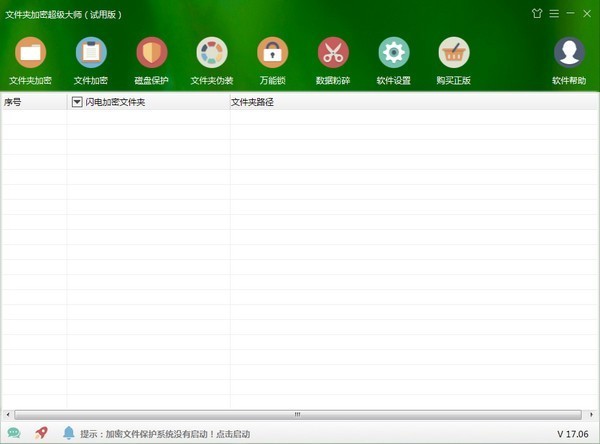
文件夹加密超级大师软件特色
1、对文件夹具有五种加密方法:除了有加密强度极高、加解密快速的闪电和隐藏加密;还有用国际上成熟领先的加密算法,将文件夹内所有文件加密成加密文件的全面加密;把文件夹打包加密成加密文件的金钻加密;把文件夹加密成EXE文件的移动加密;这五种加密方式可以满足各种不同的需要。
2、加密文件和文件夹的临时解密;加密文件和文件夹解密时输入正确密码选择打开,就处于临时解密状态,使用完毕后文件及文件夹自动恢复到加密状态,不需要再次加密。
3、磁盘彻底隐藏;磁盘彻底隐藏后,在任何环境下无法找到。
4、禁止使用或只读使用USB存储设备。
5、不仅可以加密文件夹,还可以加密文件;加密文件也是采用加密算法加密,确保你的绝密文件的保密性。
6、文件和文件夹的粉碎删除;粉碎删除后的文件和文件夹是无法通过数据恢复软件恢复的。
7、还具有系统安全设置、优化系统、系统垃圾清理等辅助功能。
文件夹加密超级大师软件功能
五种文件夹加密方法 满足各种加密需求
软件有闪电加密、隐藏加密、金钻加密、全面加密和移动加密五种文件夹加密方法。其中金钻加密、全面加密和移动加密采用了国际上成熟的加密算法,将文件夹内的数据加密成不可识别的密文,加密强度最高,没有密码绝对无法解密。这三种加密方法也是同类加密软件所没有的。
先进强大的文件加密
采用先进的加密算法,使您的文件加密后真正达到超高的加密强度,让您的加密文件无懈可击,没有密码无法解密。加密文件使用完毕后自动恢复到加密状态,无需再次加密。
本地磁盘保护和USB控制
磁盘保护功能可以对电脑的本地磁盘进行初级、中级和高级保护,高级保护的磁盘分区被彻底隐藏,在任何环境下无法找到。USB控制可以设置禁止使用USB存储设置或只读使用USB存储设备。
增强功能
文件夹和文件的粉碎删除、文件夹伪装、对NTFS格式的磁盘分区/文件夹/文件进行加锁和解锁、清理系统垃圾和系统优化和安全设置。
文件夹加密超级大师使用教程
如何加密文件夹?
方法一:请在需要加密的文件夹上单击鼠标右键,在弹出菜单中选择【加密】。然后在弹出的文件夹加密窗口中设置文件夹加密密码,并选择加密类型,然后点击“加密”就可以了。
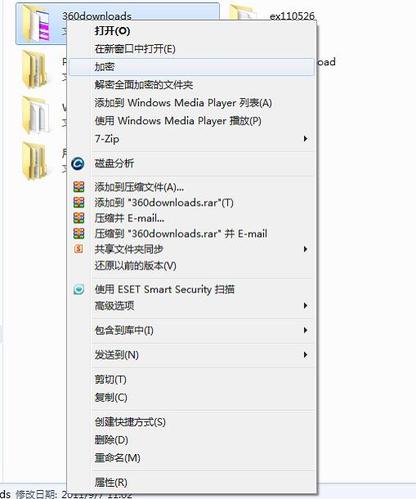
方法二:运行文件夹加密超级大师,点击文件夹加密超级大师窗口上的【文件夹加密】按钮,然后在弹出的窗口中选择需要加密的文件夹,点击“确定”。然后在弹出的文件夹加密窗口中设置加密密码,选择加密类型,然后点击“加密”。
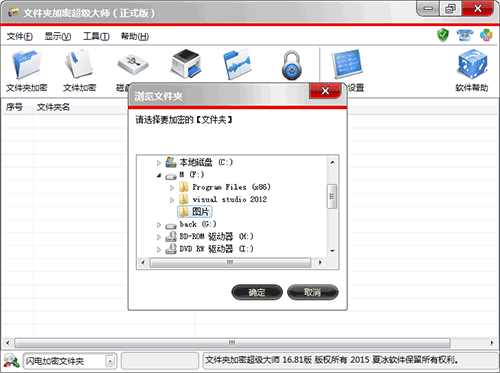
如何加密文件?
方法一:请在需要加密的文件上单击鼠标右键,在弹出菜单中选择【加密】。然后在弹出的文件加密窗口中设置文件加密密码,并选择加密类型,然后点击“加密”就可以了。
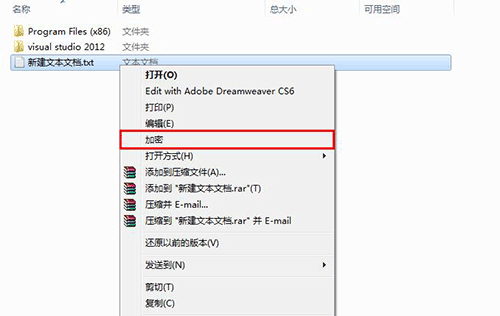
方法二:运行文件夹加密超级大师,点击文件夹加密超级大师窗口上的【文件加密】按钮,然后在弹出的窗口中选择需要加密的文件,点击“确定”。然后在弹出的文件加密窗口中设置加密密码,选择加密类型,然后点击“加密”。
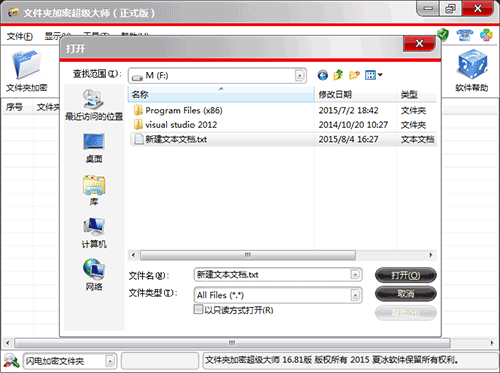
文件夹加密超级大师常见问题
忘记文件夹加密超级大师的软件管理员密码怎么办?
在密码输入框中输入“SOS”,点击确定,然后在弹出的窗口中复制粘贴注册码,再次点击确定,软件就会提示您的管理员密码。
没有保护记录的磁盘初级保护如何解除?
如果您对一个磁盘分区进行了初级保护,后来因为其他原因导致磁盘保护记录丢失,从而无法从磁盘保护窗口中解除磁盘保护。您可以再次对该磁盘分区进行初级保护,然后再解除保护就可以了。
没有保护记录的磁盘中级保护如何解除?
如果您对一个磁盘分区进行了磁盘中级保护,后来因为其他原因导致磁盘保护记录丢失,从而无法从磁盘保护窗口中解除磁盘保护,您需要手动解除。
在我的电脑/计算机上单击鼠标右键,选择“管理”,进入“计算机管理”窗口,点击“磁盘管理”,然后在没有盘符的磁盘分区上单击鼠标右键,选择“更改驱动器号和路径”,然后添加盘符就可以了。
没有保护记录的磁盘初级保护如何解除?
如果您对一个磁盘分区进行了初级保护,后来因为其他原因导致磁盘保护记录丢失,从而无法从磁盘保护窗口中解除磁盘保护。您可以再次对该磁盘分区进行初级保护,然后再解除保护就可以了。
文件夹加密超级大师更新日志
改善加密文件保护组件
其他错误修复和改善
下载仅供下载体验和测试学习,不得商用和正当使用。
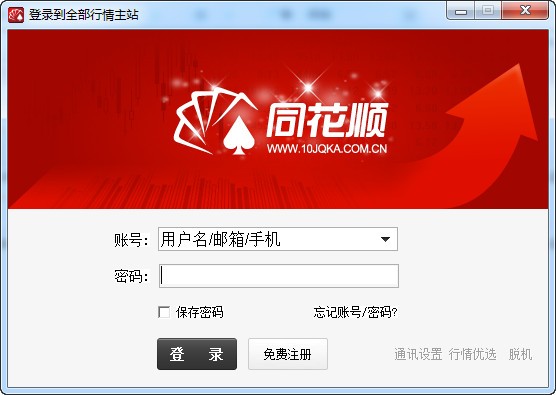
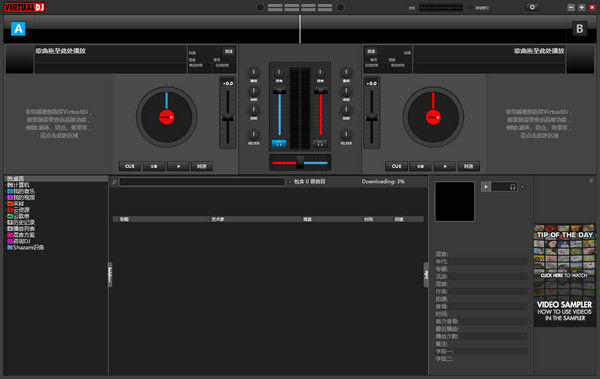
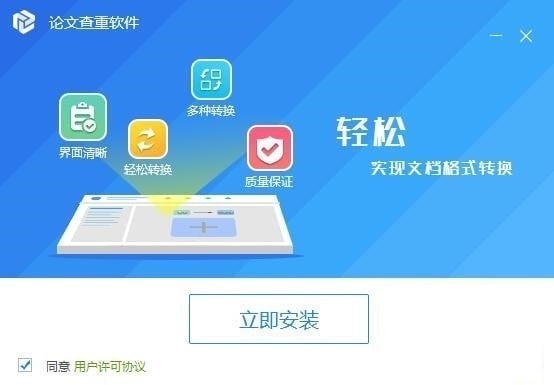
发表评论